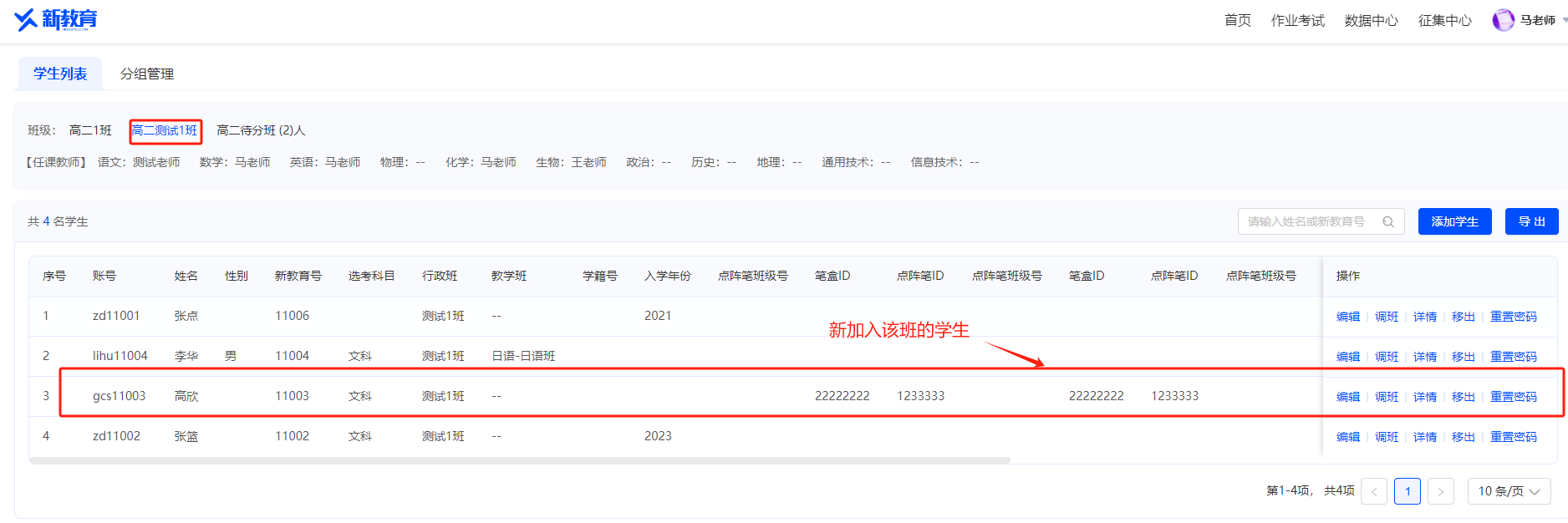默认只有“班主任”角色拥有该功能的权限,班主任只能管理自己所带的行政班。
班主任可以编辑学生、给学生调班、查看学生信息、将学生从班级移出到待分班中;
1、进入界面
路径1:如果该账号只有“班主任”角色时,点击右上角“头像姓名-->班级管理”;
路径2:如果该账号除了有“班主任”角色,还有其它角色时,需先点击右上角“头像姓名-->身份切换-->班主任”,然后再点击右上角“头像姓名-->班级管理” ;
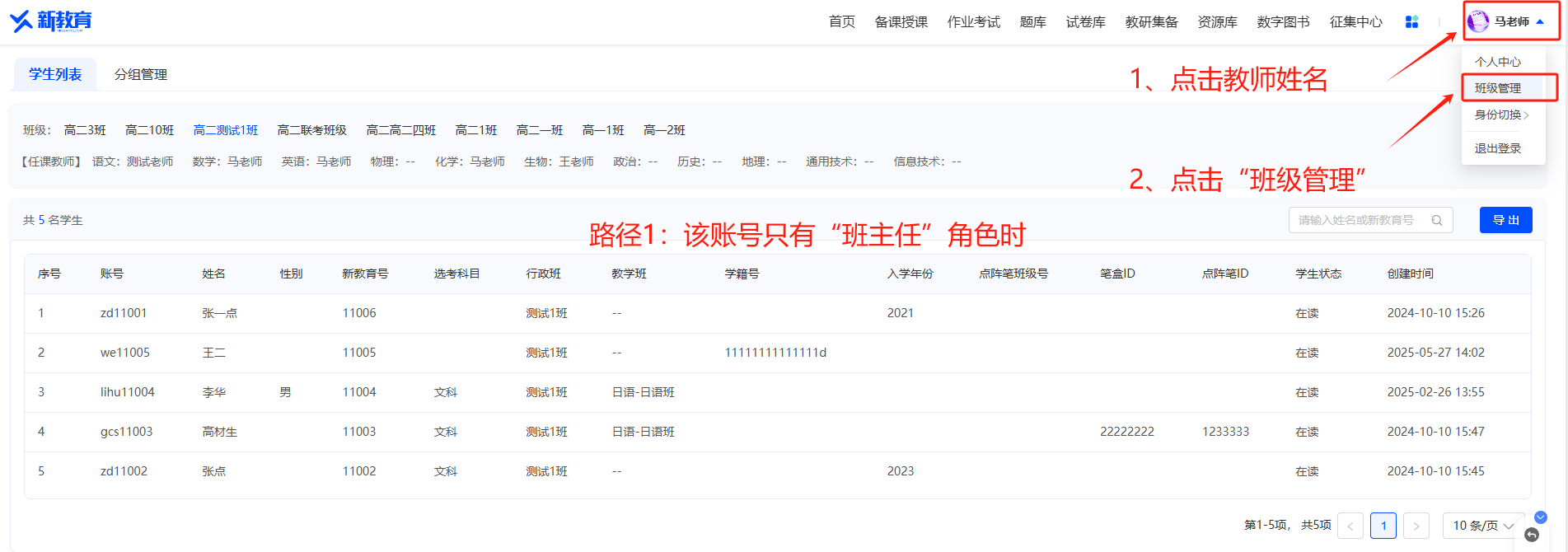
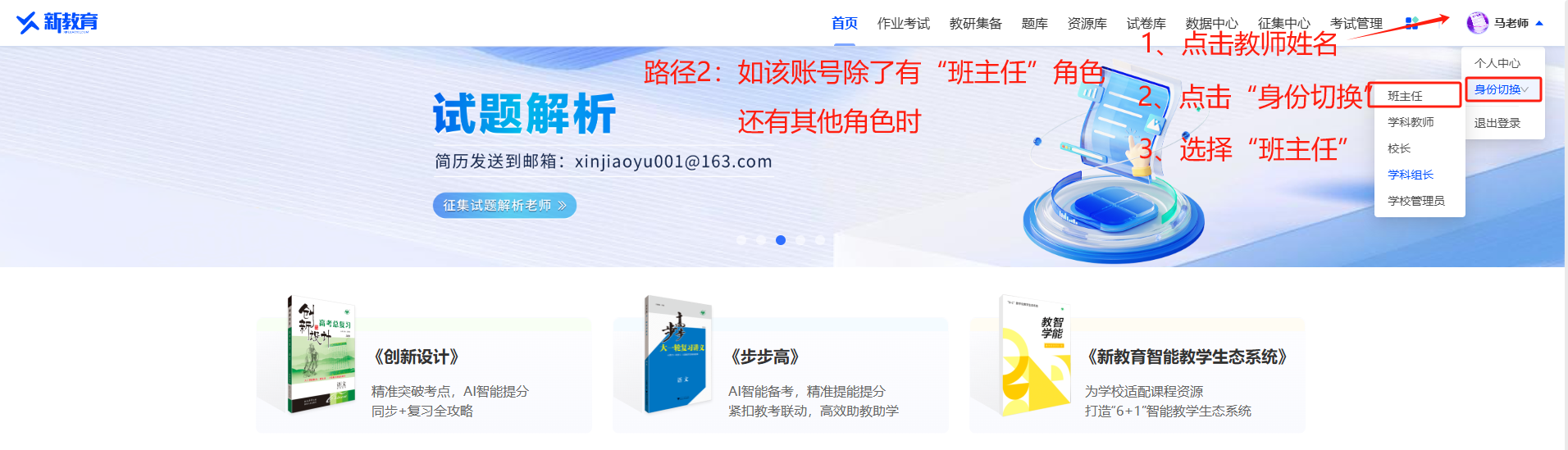
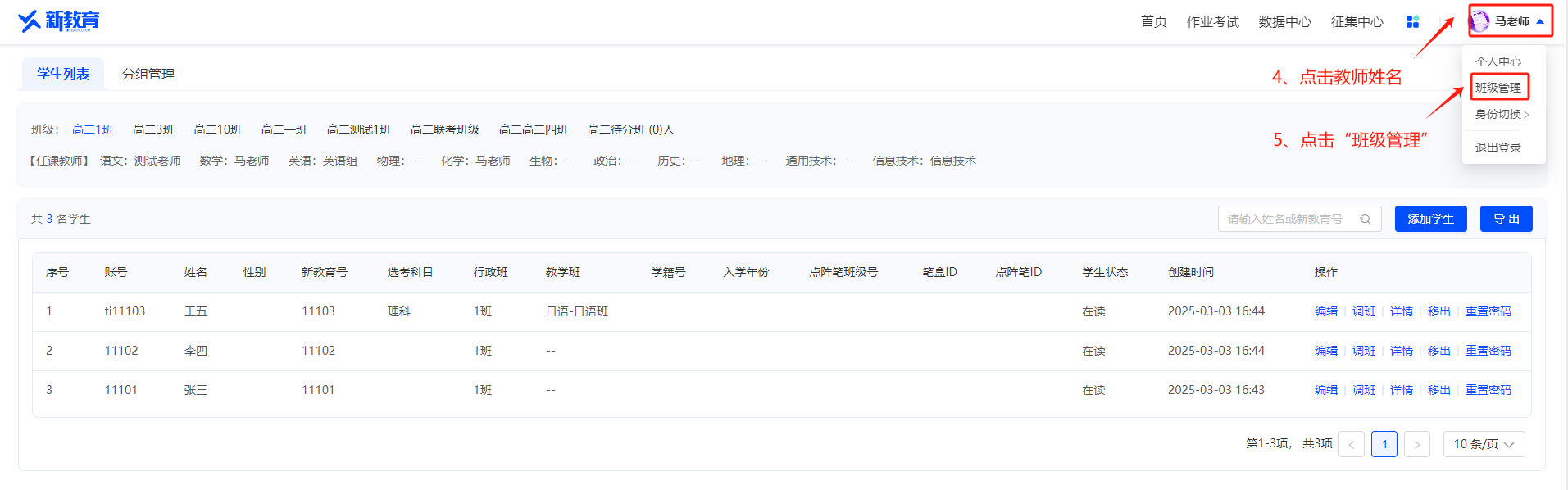
2、使用方法
2.1 班级管理(已分班)
列表按学生新教育号由大到小排序;
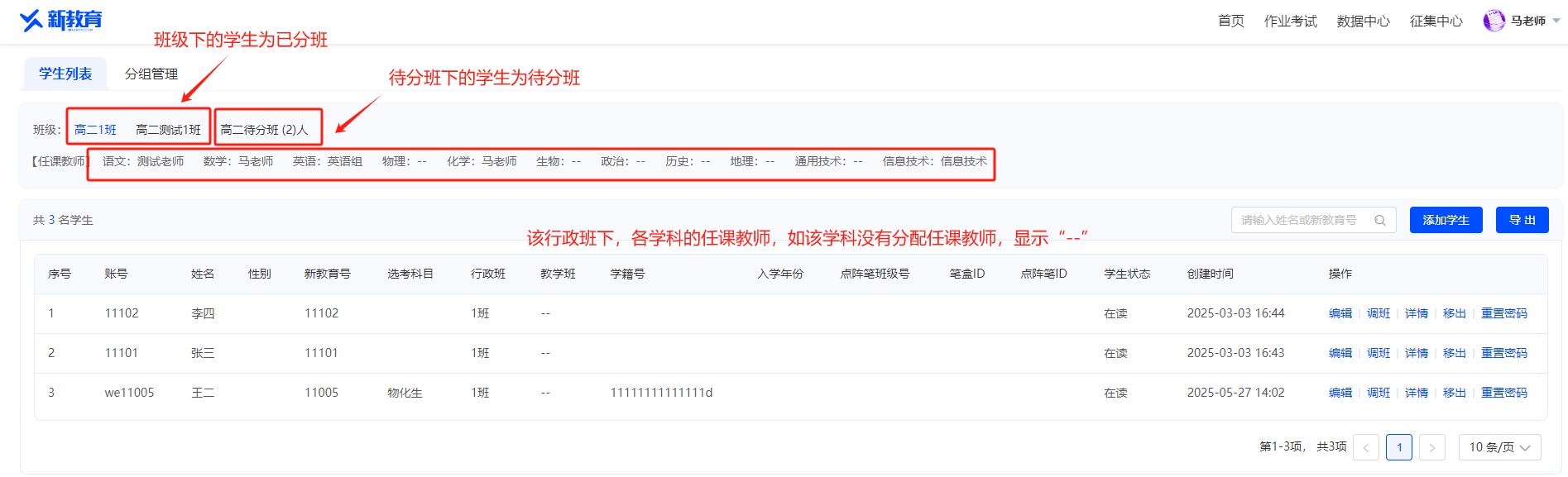
2.2 添加学生
选择行政班级,点击【添加学生】按钮
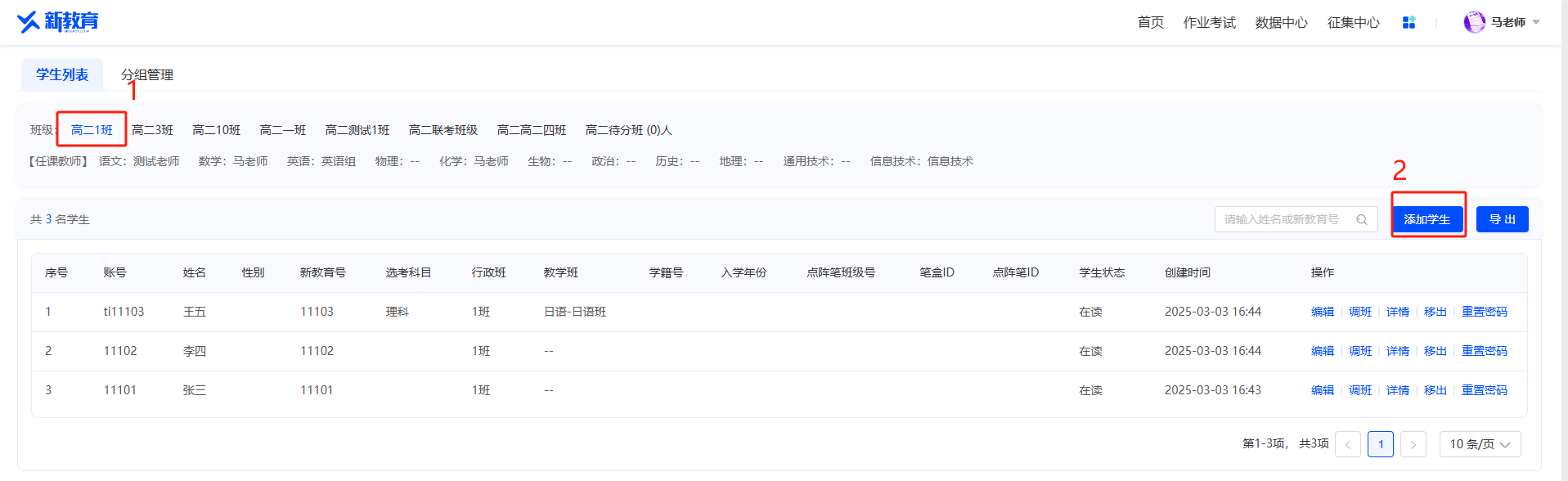
在“添加学生”弹框中录入学生必填信息:姓名、新教育号,如学生需要走班,可以点击下拉框选择所在的教学班,如学生学生属于新高考选科或者文理分科,需要选择“选考科目”,其他信息为非必填项,根据需要可以填写,点击【确定】按钮,即可成功添加学生;
弹框中的“行政班”不能修改。
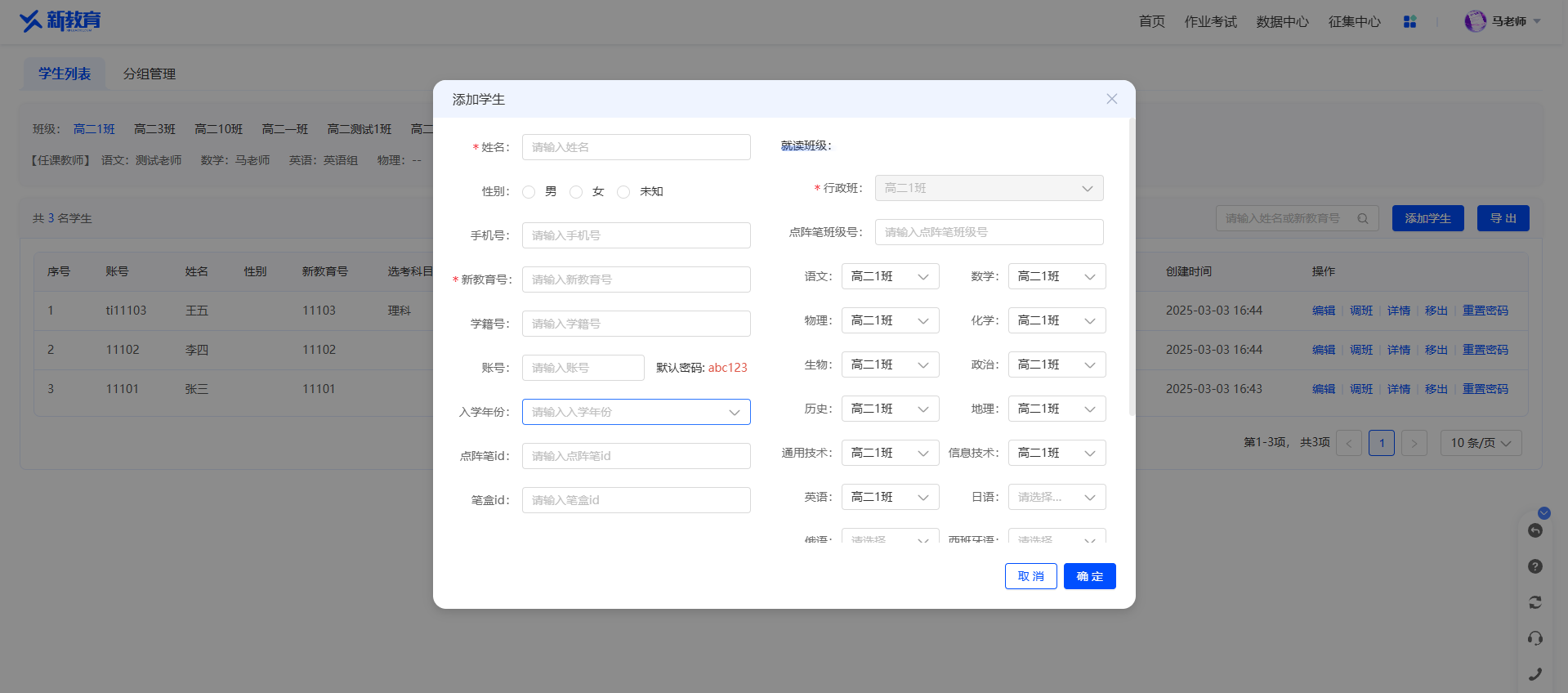
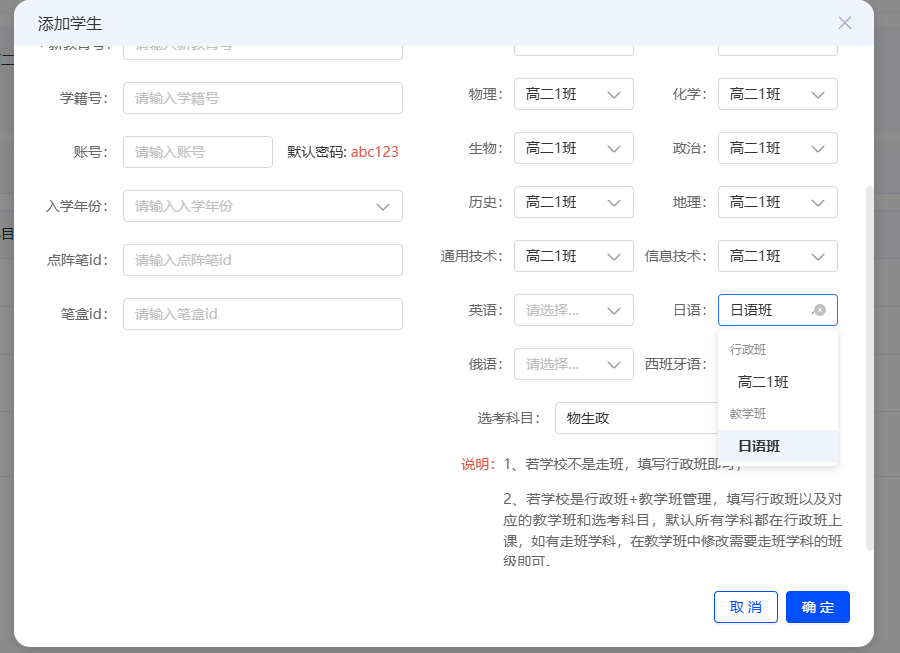
在该班级的列表下会新增一条数据
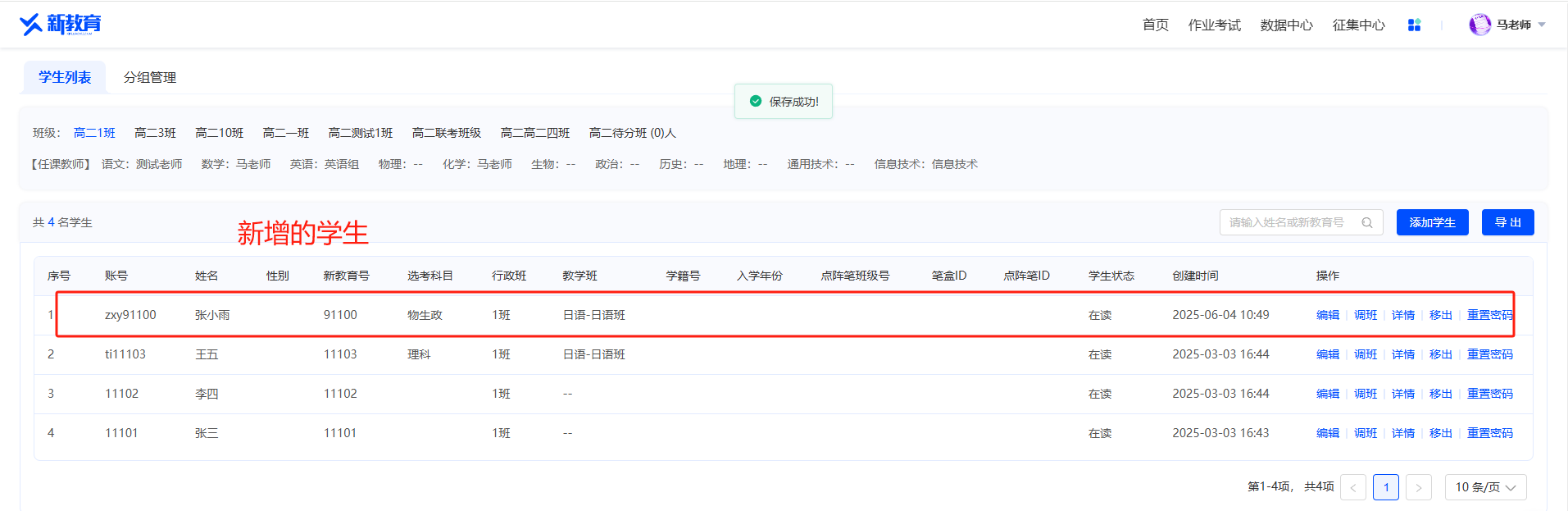
2.3 导出学生
点击【导出】按钮,可以导出该行政班下的学生。
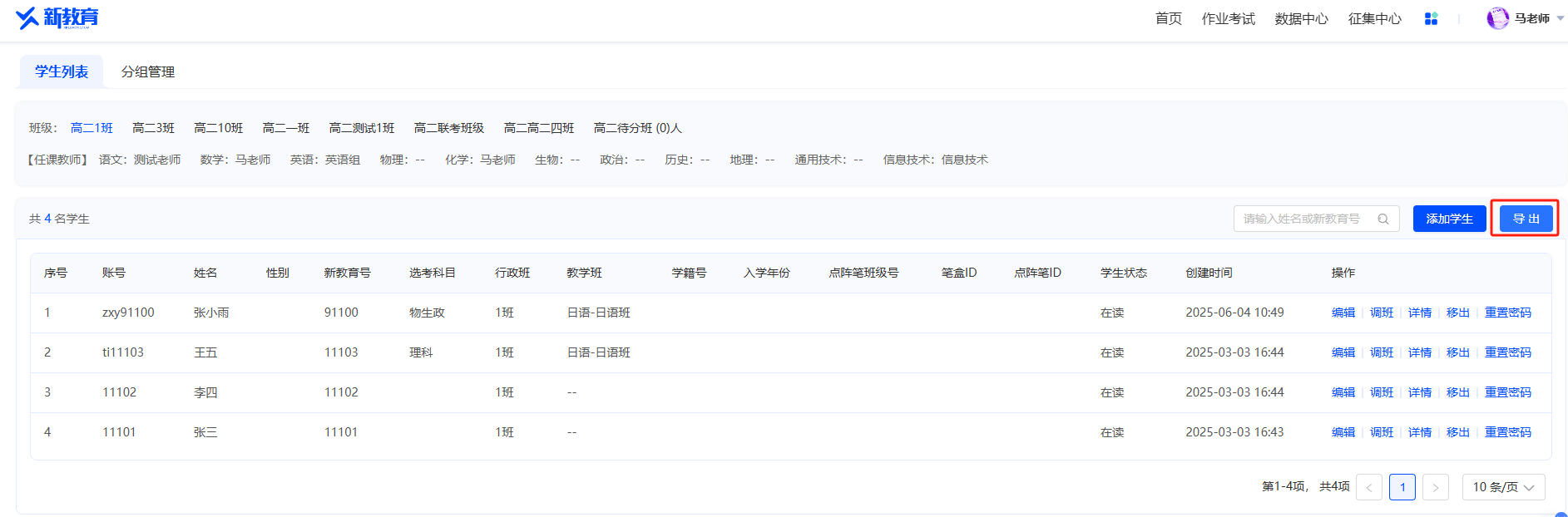
导出后的学生名单样例如下:
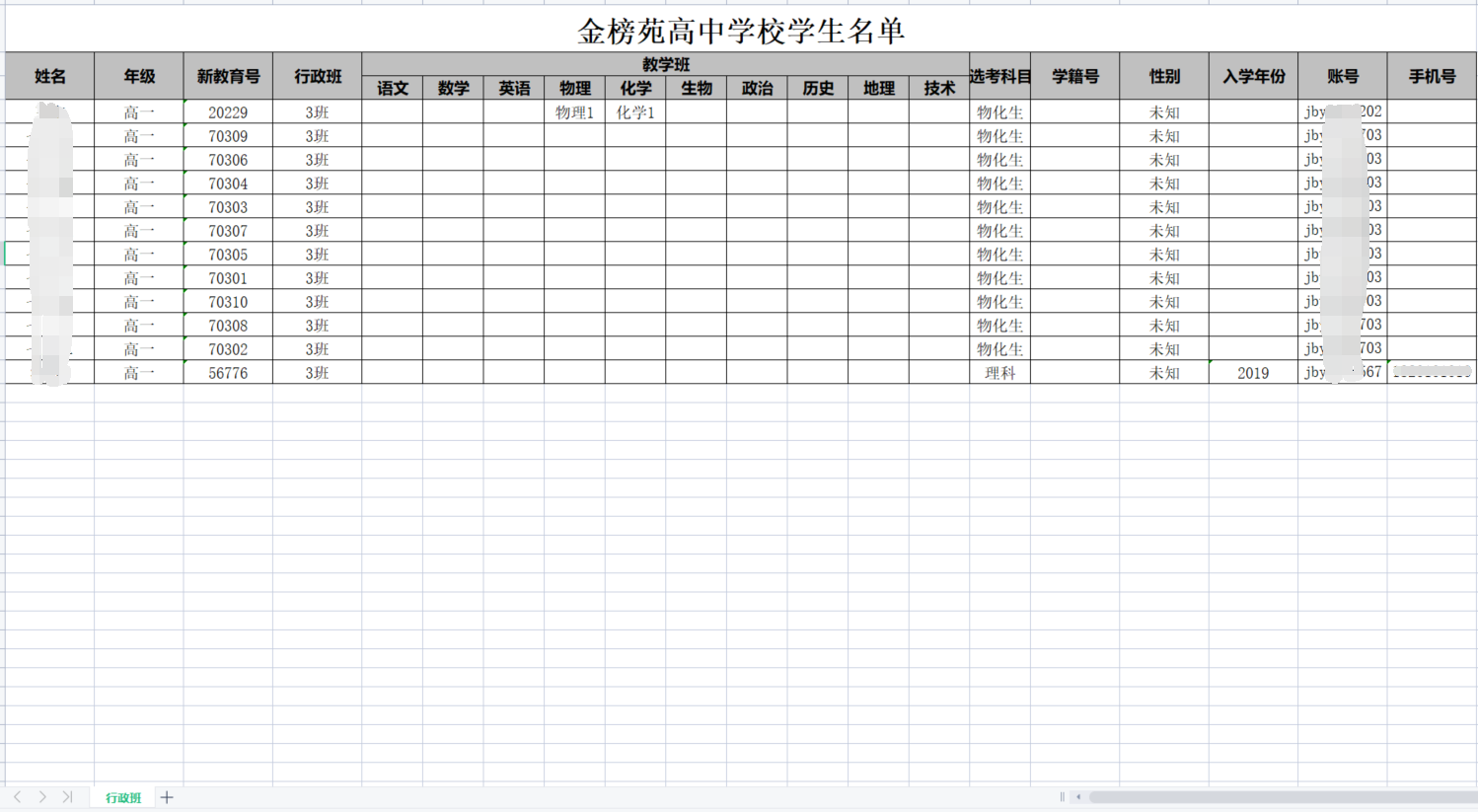
2.4 编辑学生
在列表中点击【编辑】按钮,可以编辑学生信息,除了学生的“行政班”不能编辑外,其他所有信息都可以编辑。编辑完毕后,点击【确定】按钮即可;
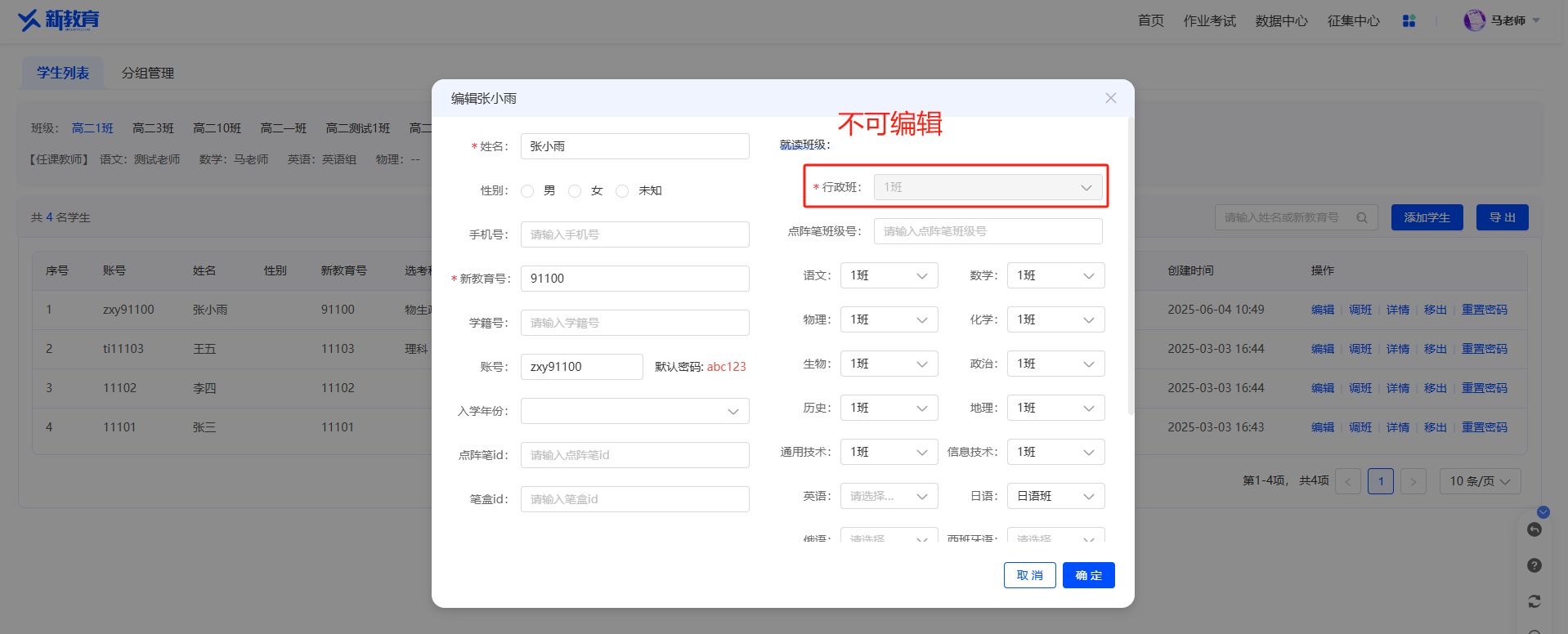
2.5 调班
班主任在列表中点击【调班】按钮,可以向另一个班级的班主任代学生发起调班申请,另一个班主任会收到1条学生转入申请,可以对调班转入申请选择同意或拒绝,具体操作步骤如下:
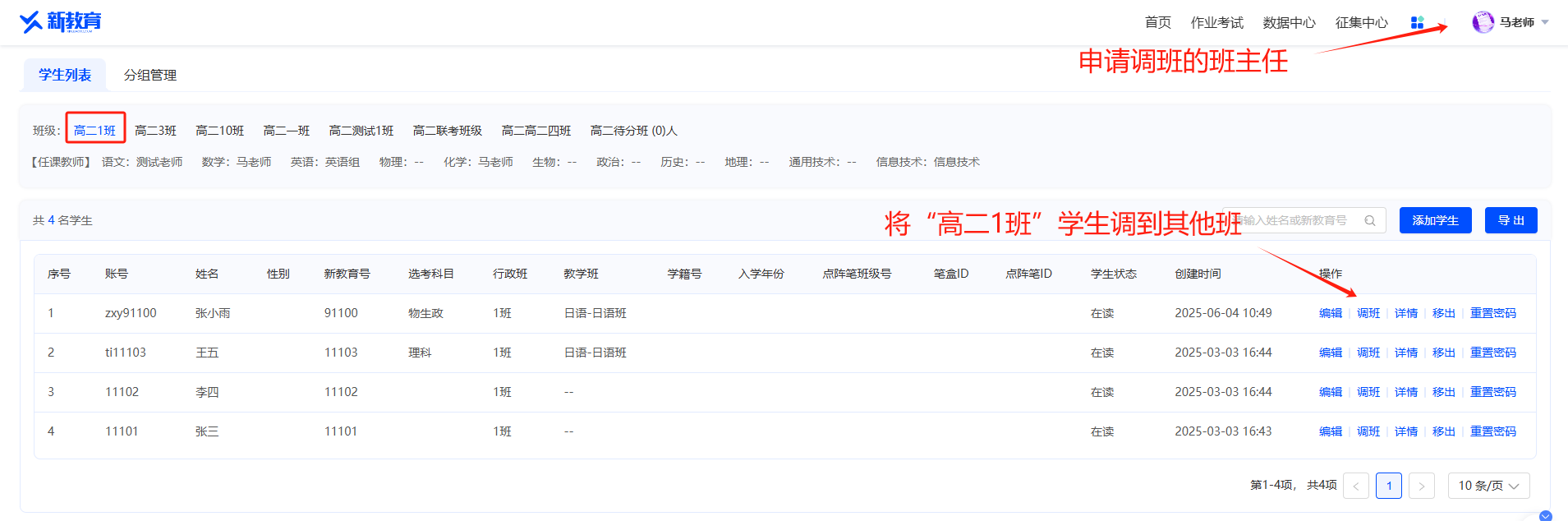
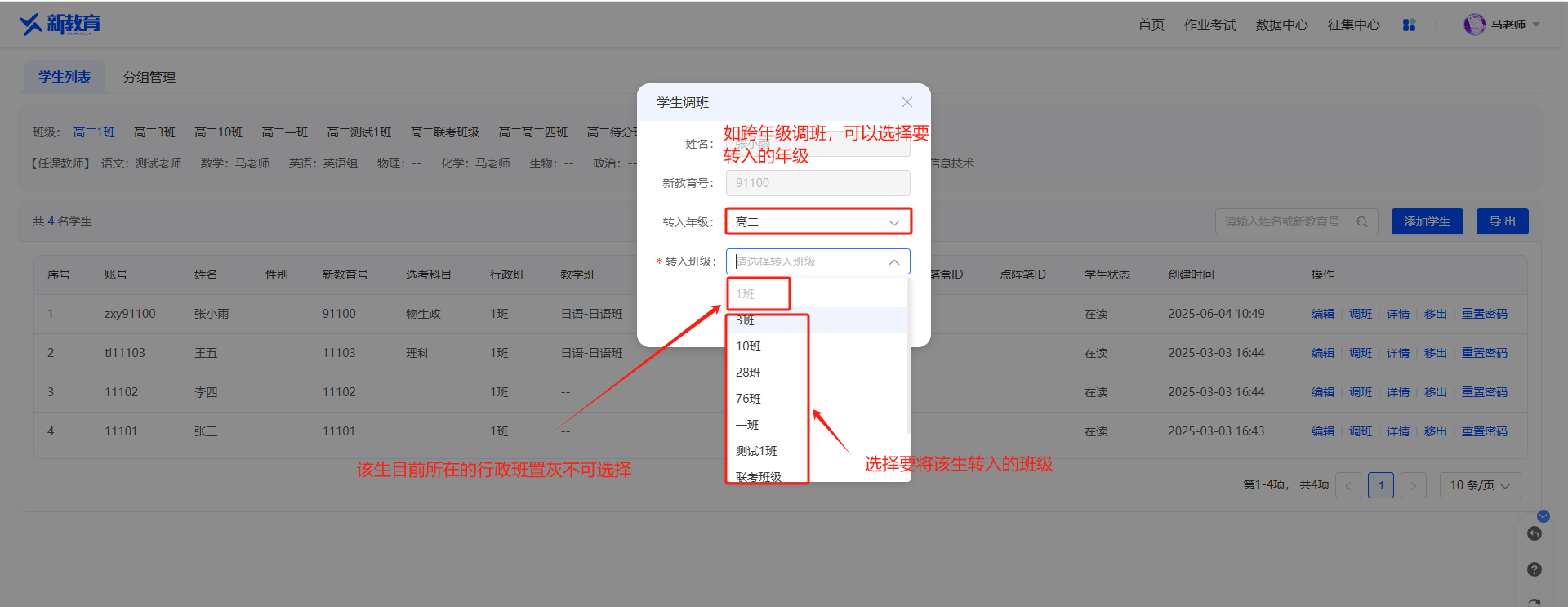
选择完毕要转入的年级和班级后,点击【确定】按钮,被申请调班的班主任会收到"1条学生转入申请"的通知,如下:
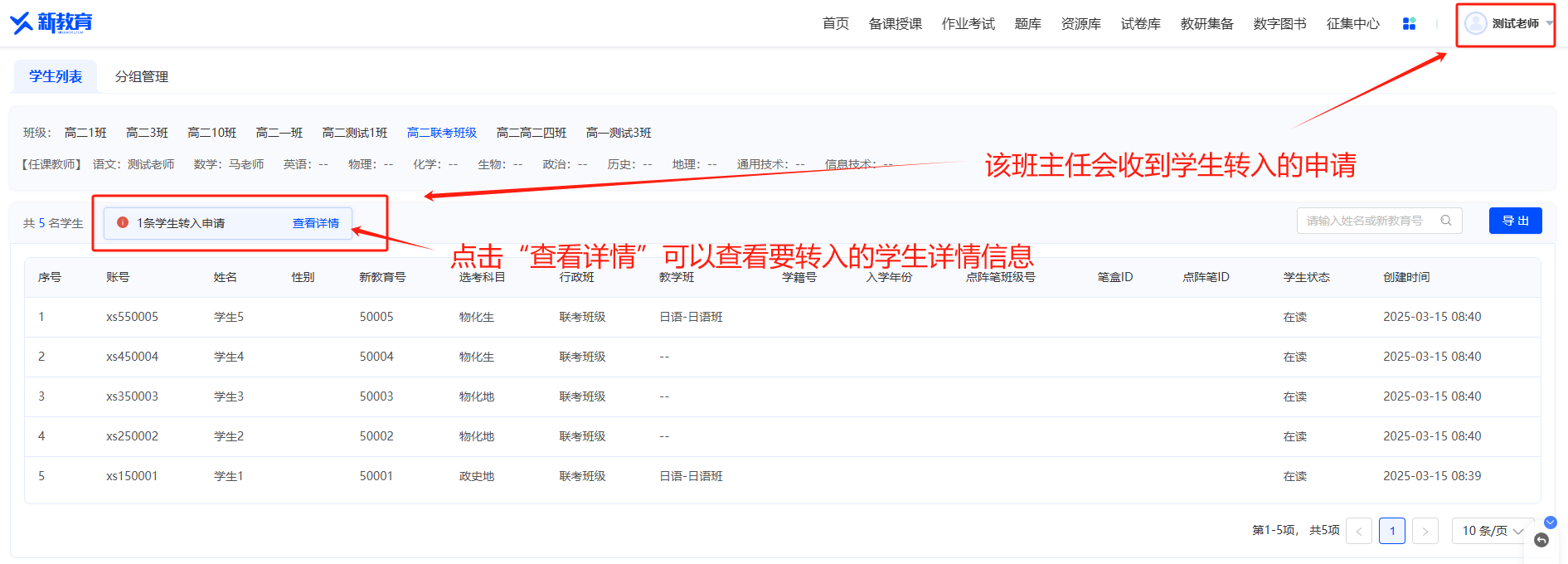
点击学生转入申请后面的按钮【查看详情】,可以查看学生原班级信息,如下:
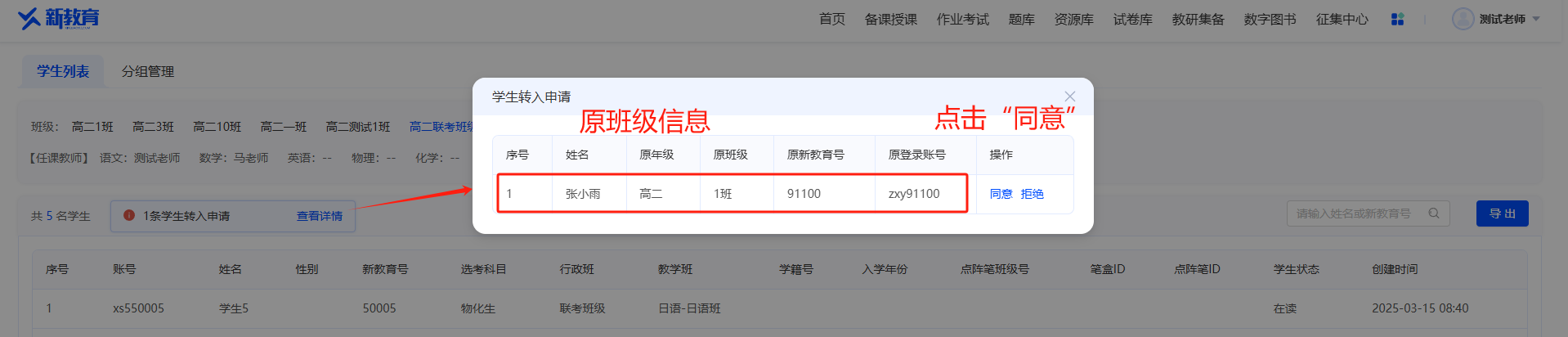
如同意该生转入申请,在操作中点击【同意】按钮,弹框如下:
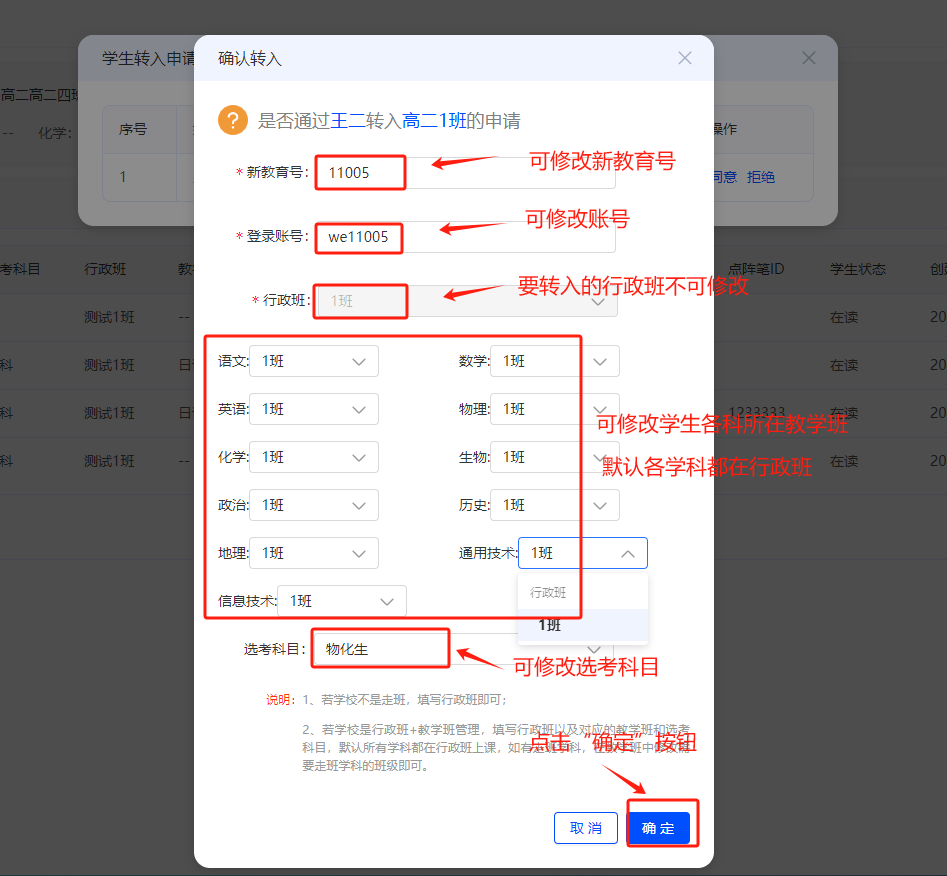
点击【确定】按钮后,该生成功加入到目标班级中,如下:
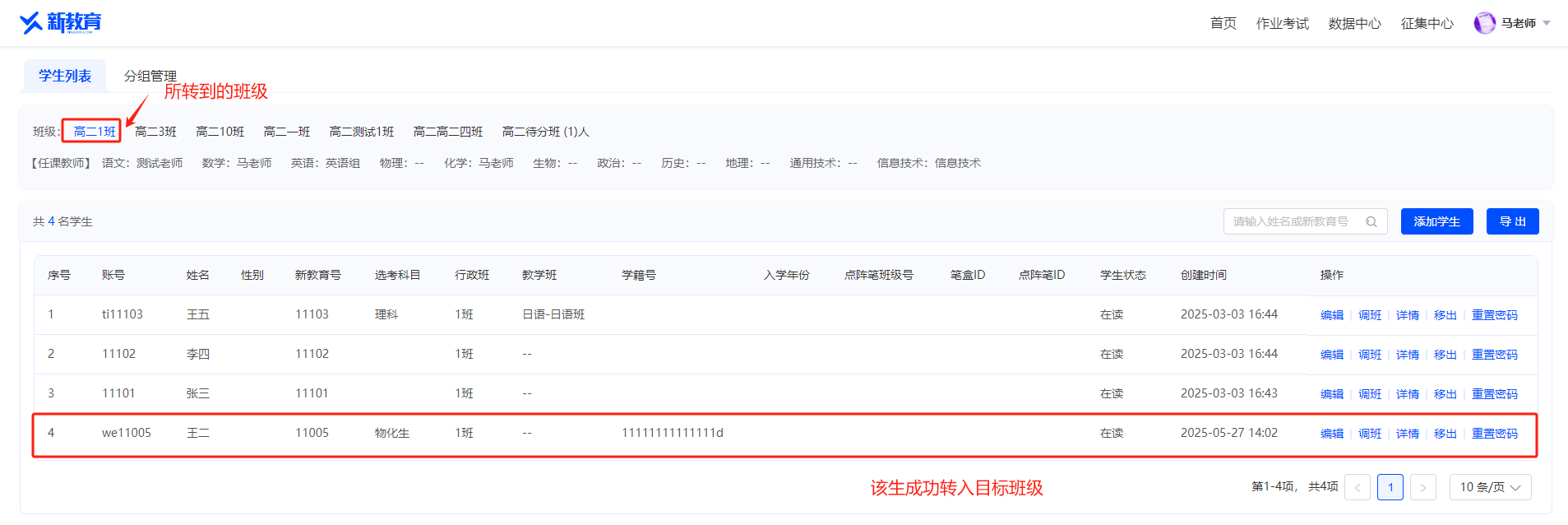
如拒绝该生转入申请,在操作中点击【拒绝】按钮,弹框如下:
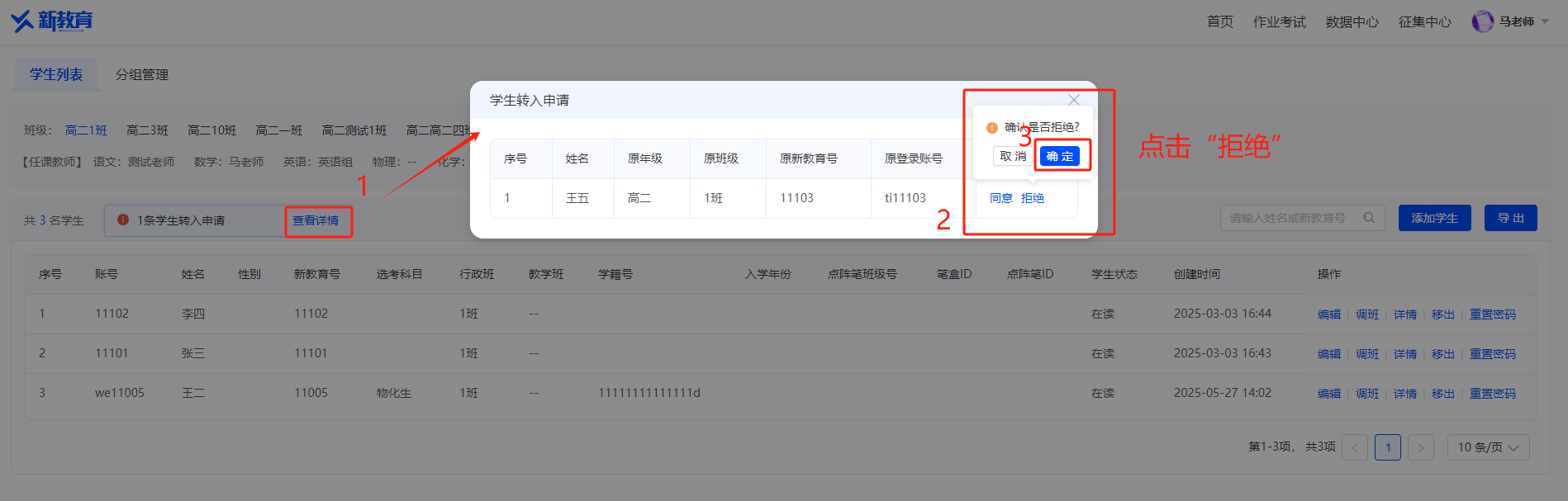
点击弹框中的【确定】按钮,拒绝该生转入,该学生会进入到该年级下的待分班中,如下:
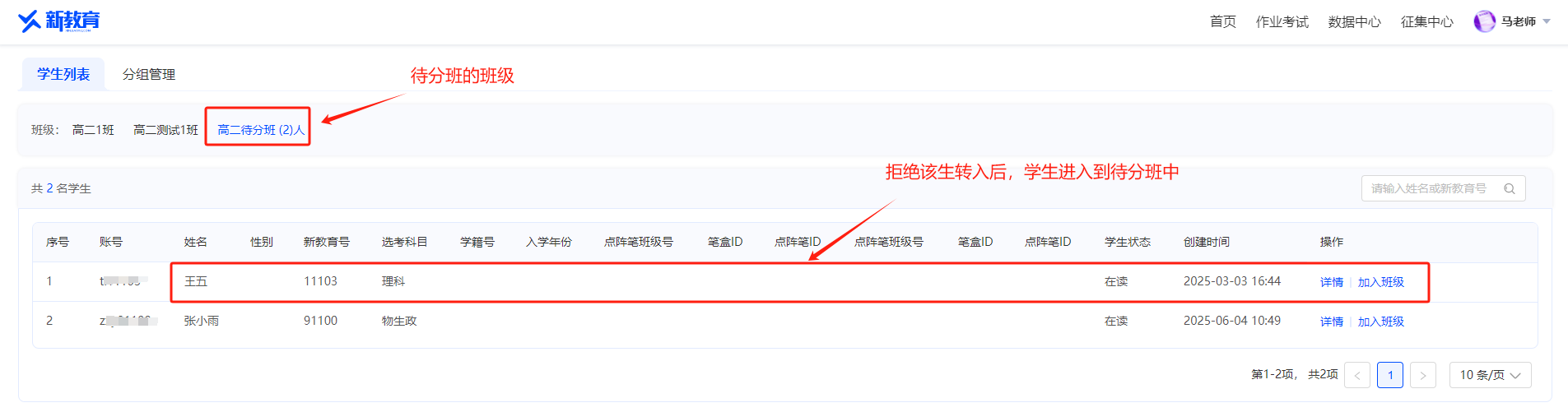
2.6 详情
在列表中点击【详情】按钮,可以查看学生详细信息:包括学生基本信息、就读班级和分班记录;
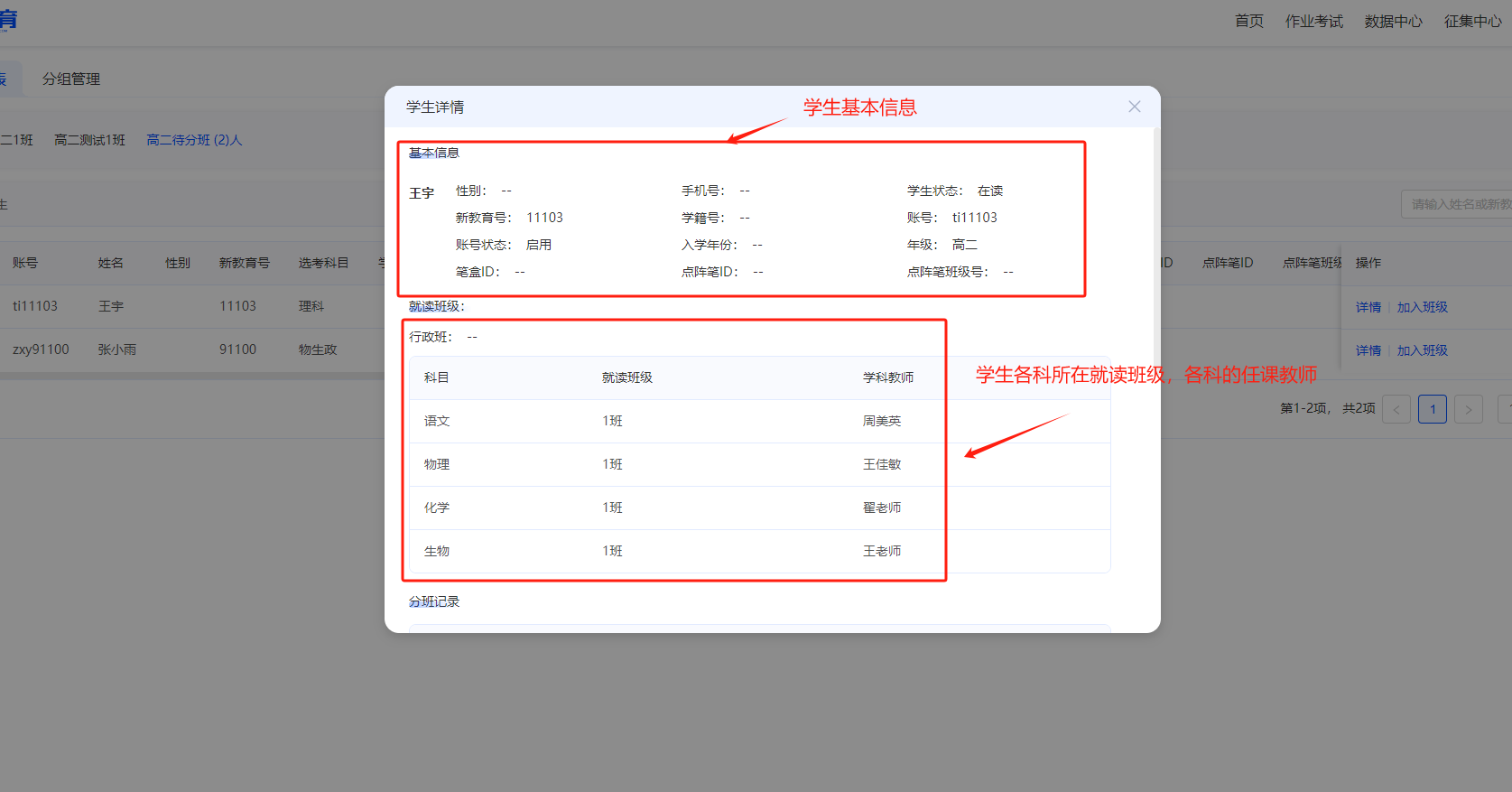
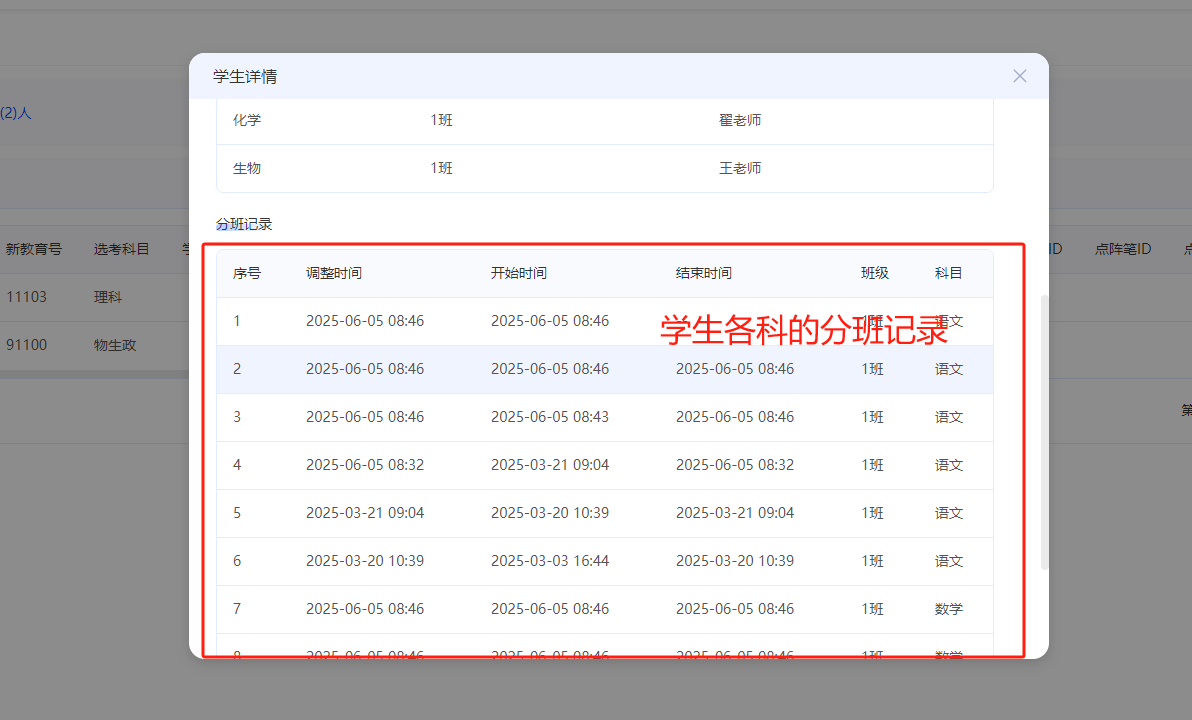
2.7 移除
在列表中点击【移除】按钮,弹框提示如下图:如选择【清空】,学生新教育号和登录账号清空,学生将无法再登录系统;如选择【不清空】,学生新教育号和登录账号不清空;
移除学生后,将学生从所在的行政班和教学班移除,并将学生放入待分班中。
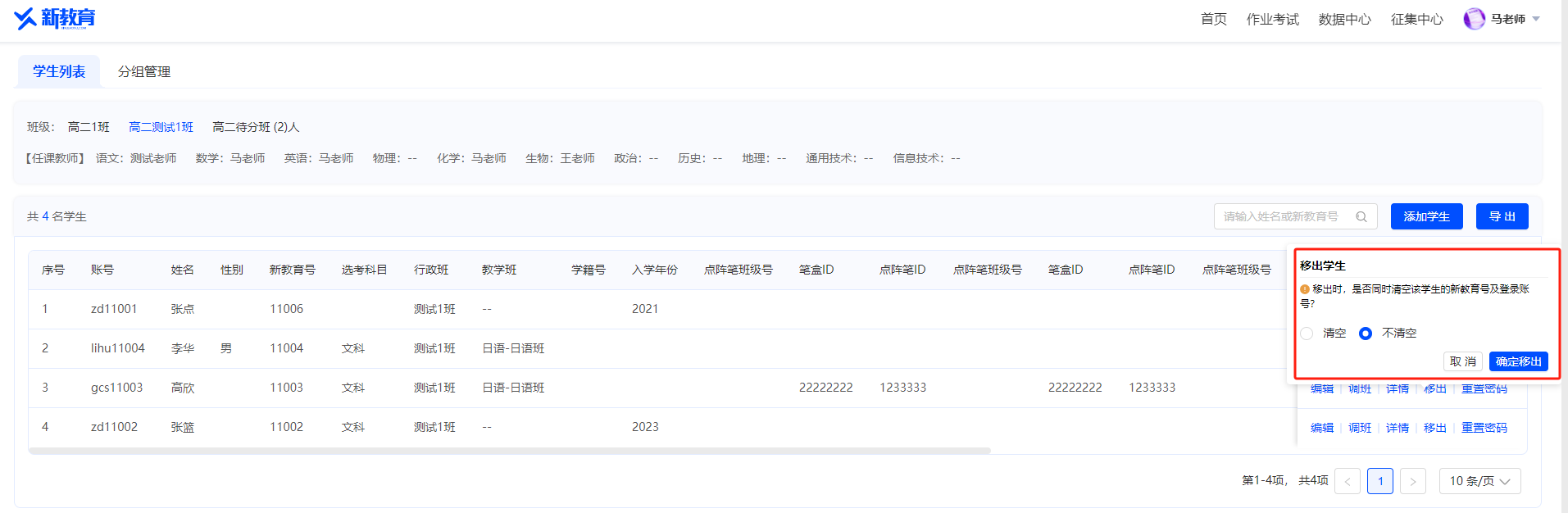
2.8 班级管理(待分班)
进入“班级管理”,当选择“待分班”的班级,页面如下:
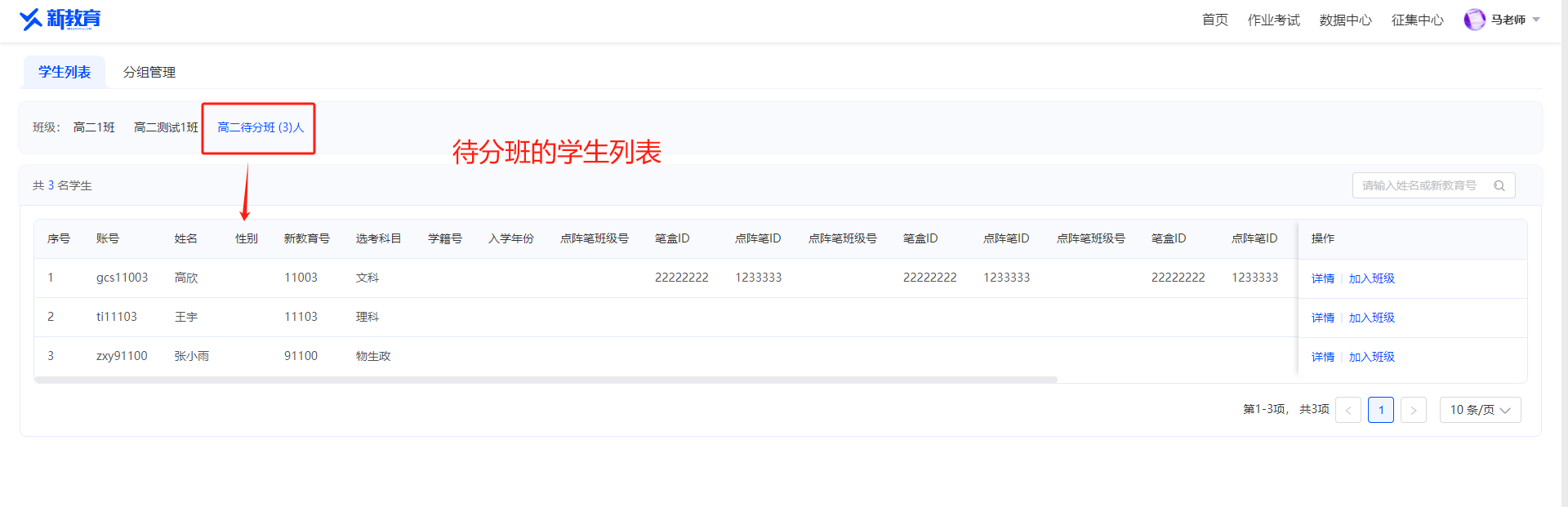
2.9 加入班级
在待分班列表中点击【加入班级】按钮,弹框提示如下图:
如该班主任担任多个行政班时,需要选择将该学生加入到哪个行政班和教学班中;
如该班主任只担任一个行政班时,只能将该生加入所担任的这个行政班中,教学班可以选择;
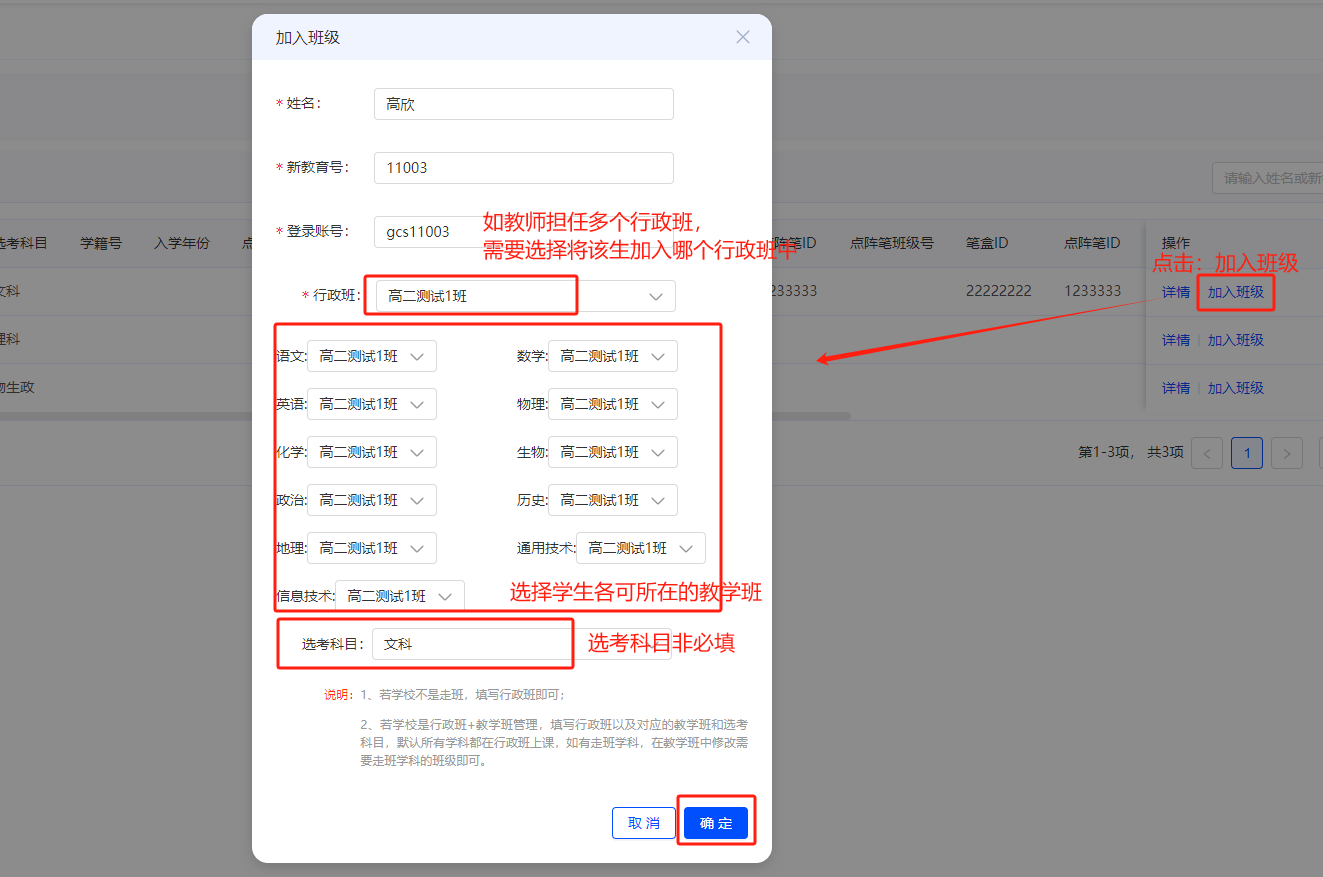
信息录入完后,点击【确定】按钮,该已分班的班级下面会显示新加入的学生,如下图: